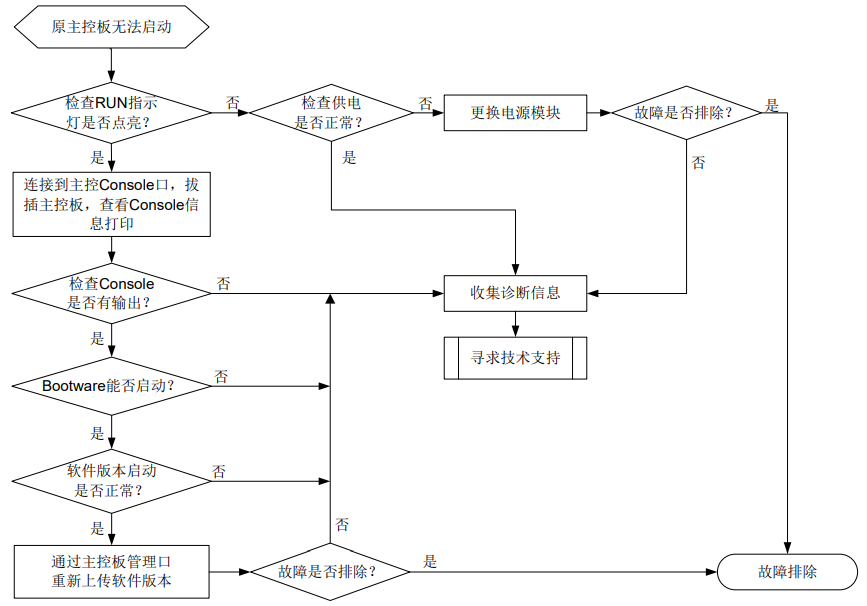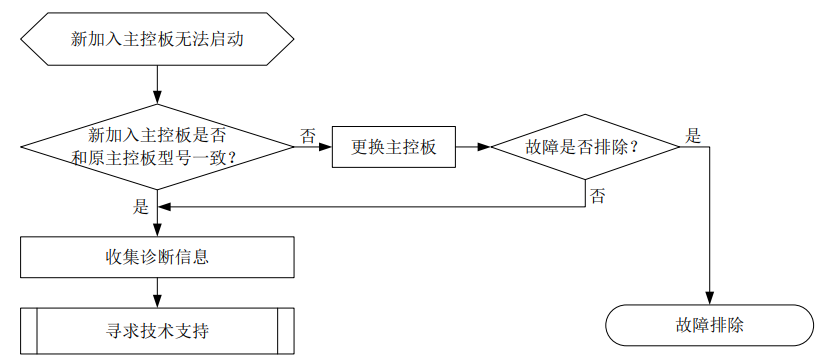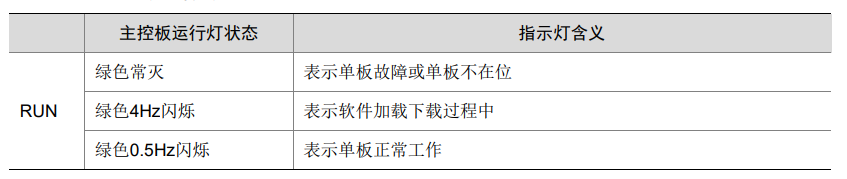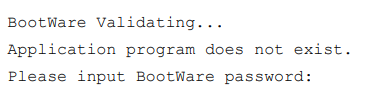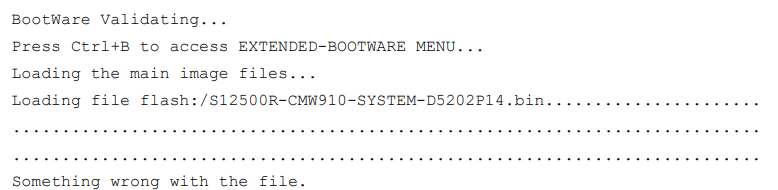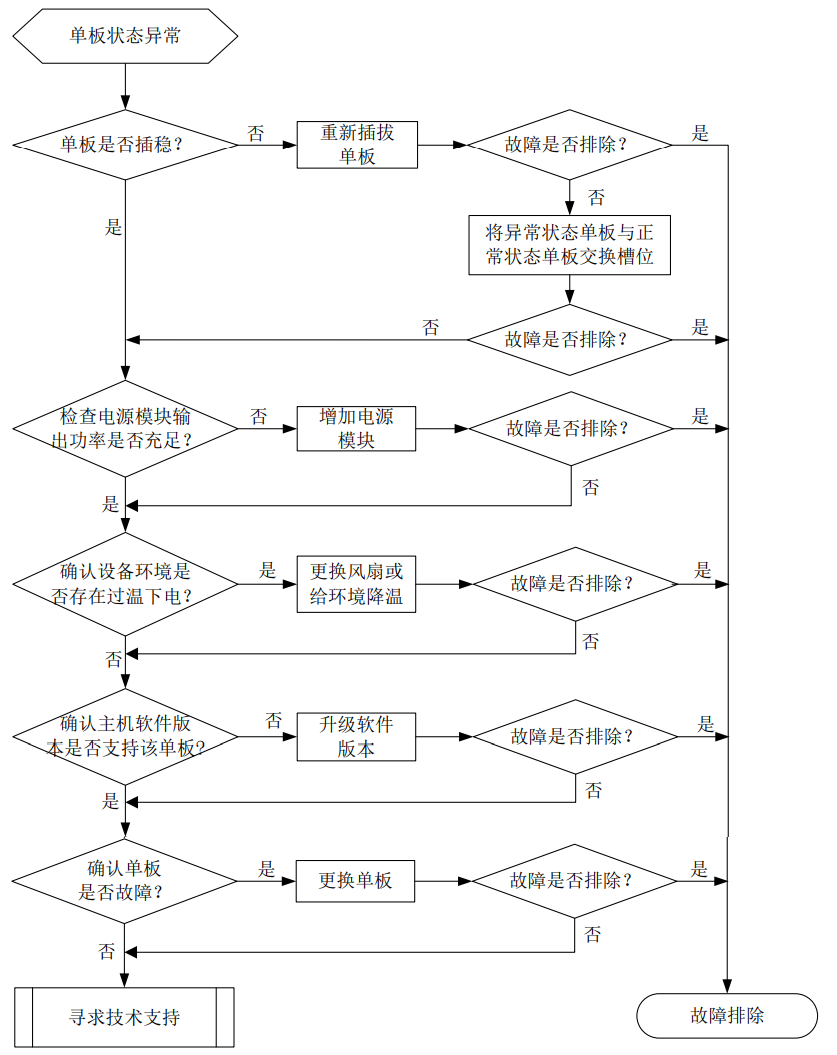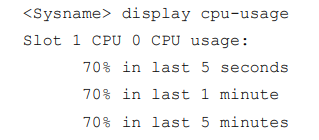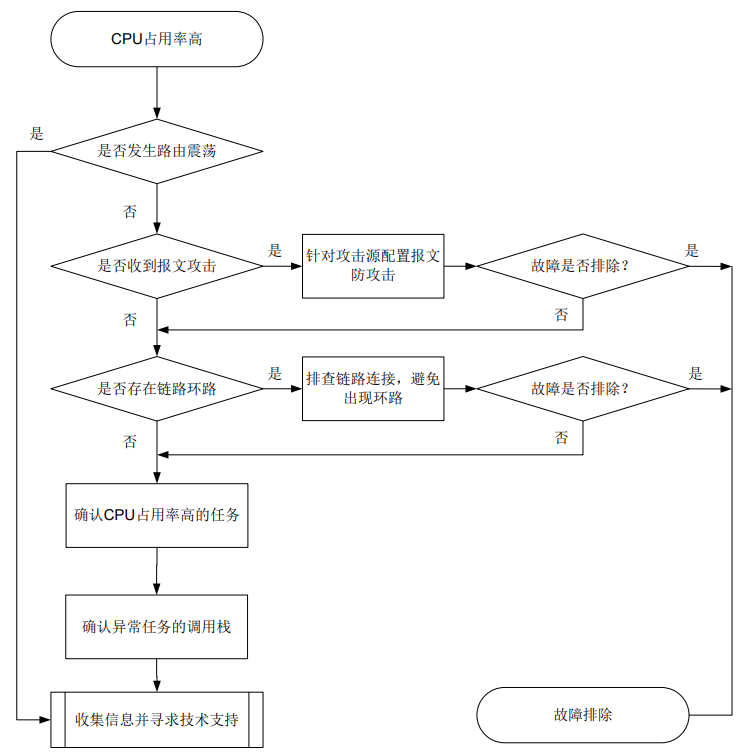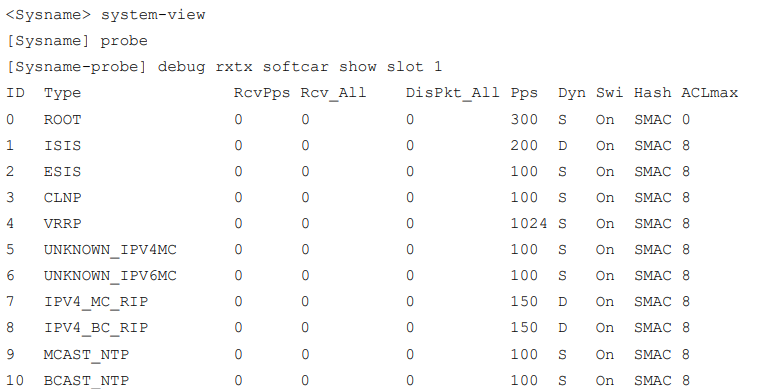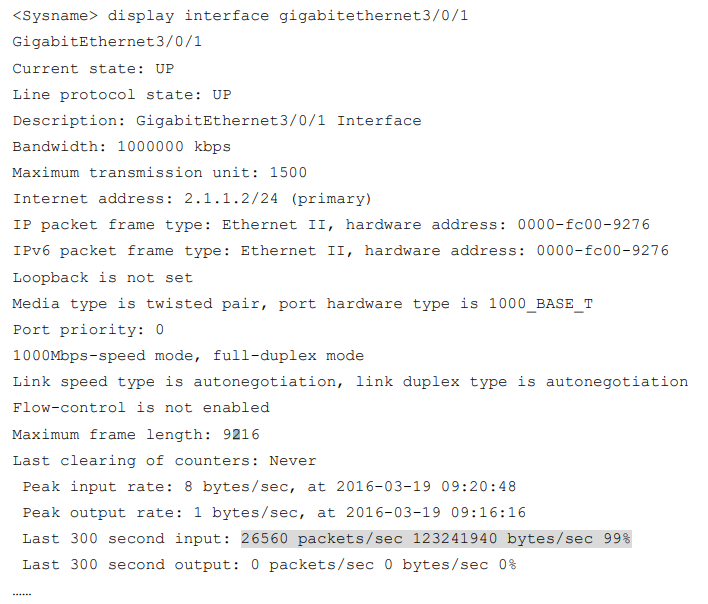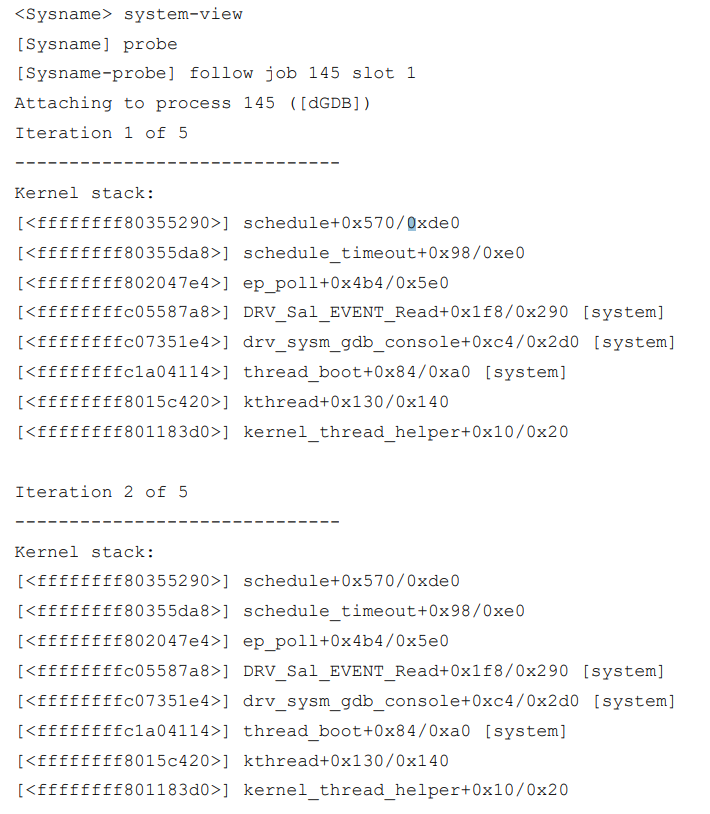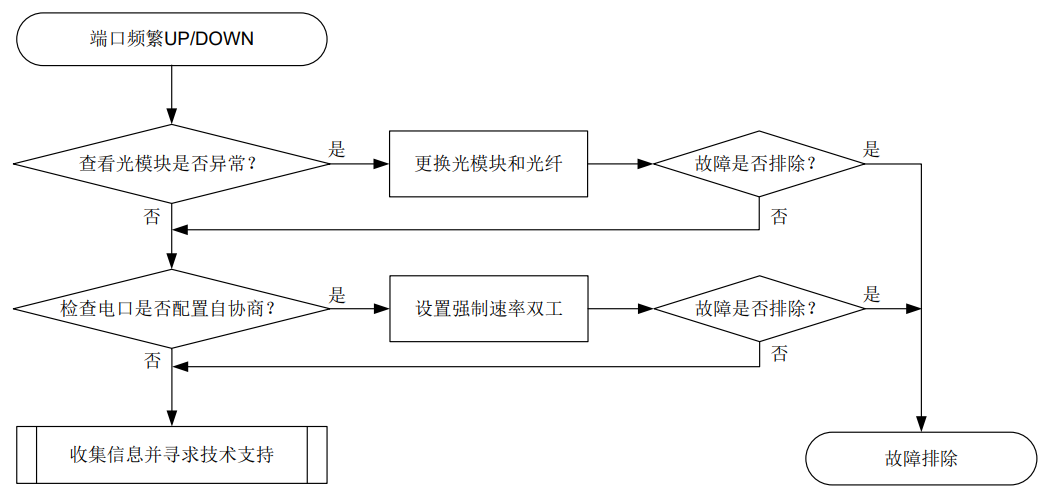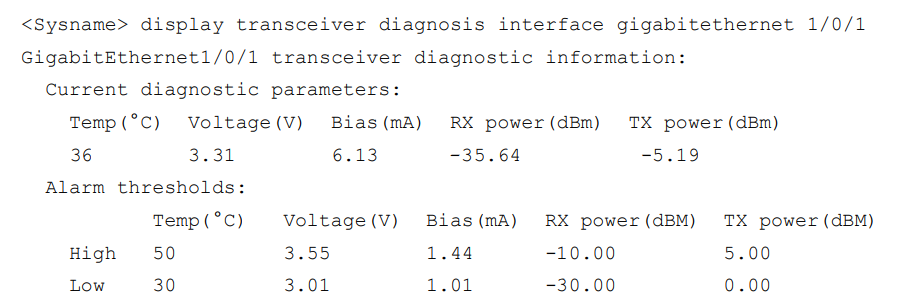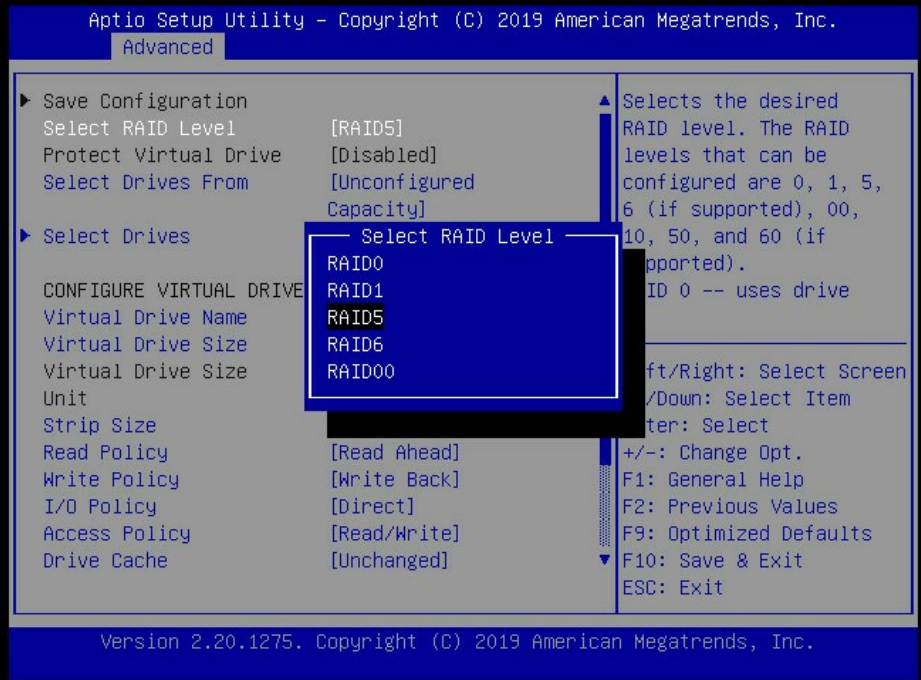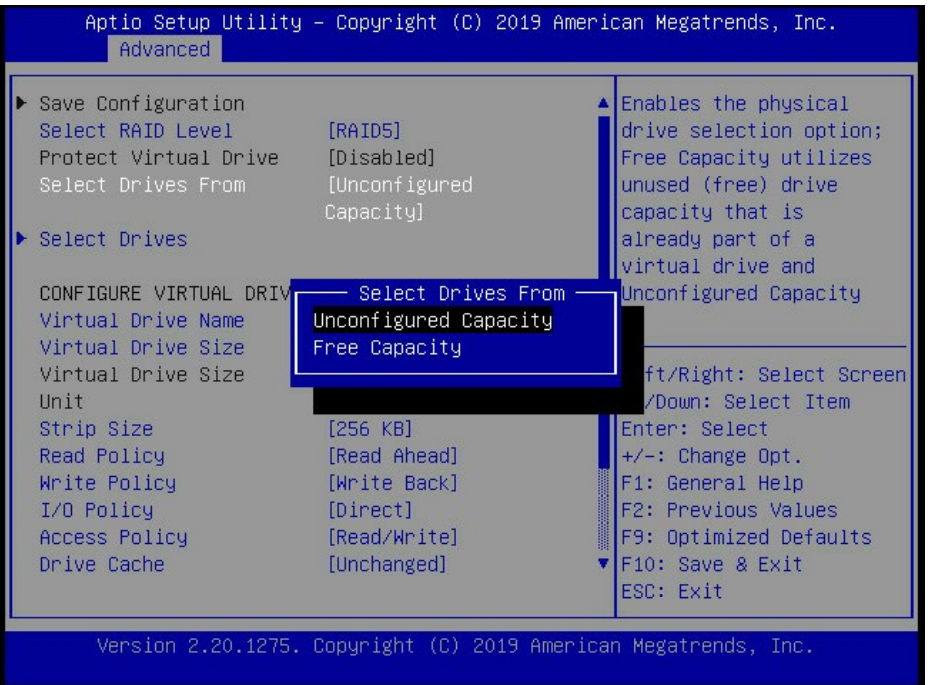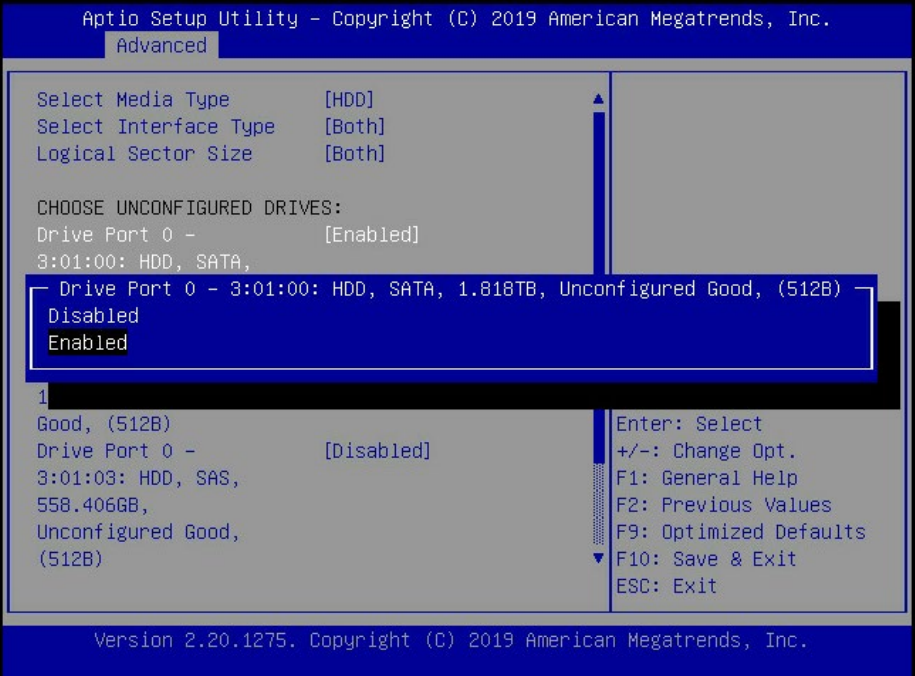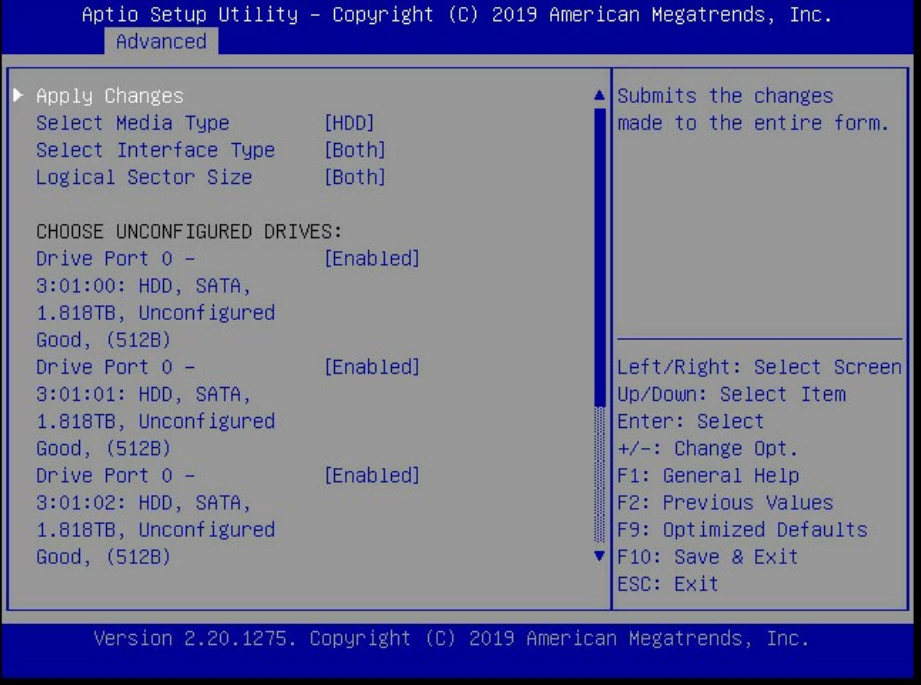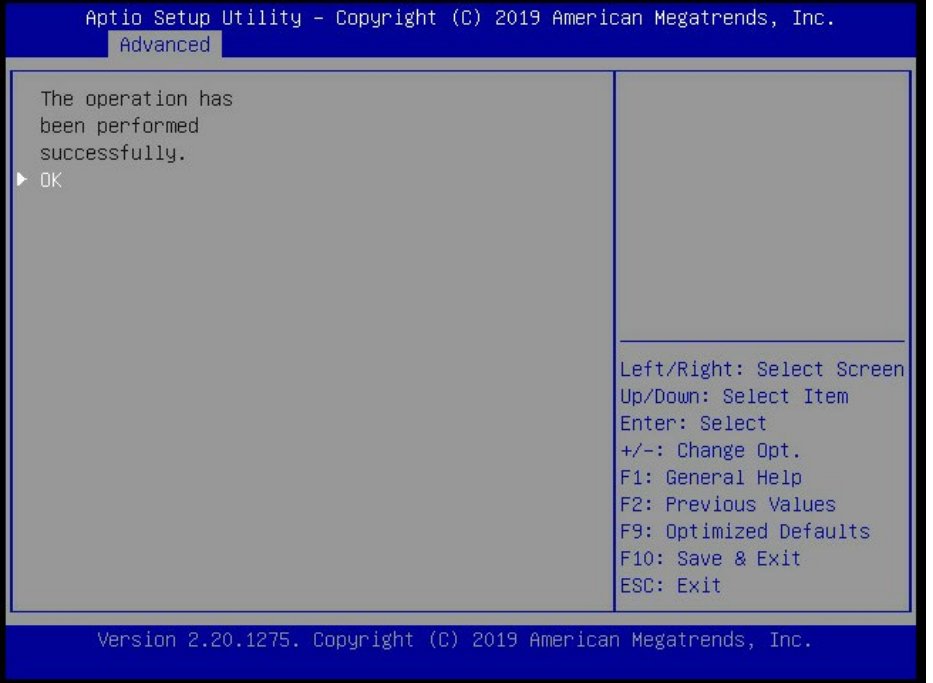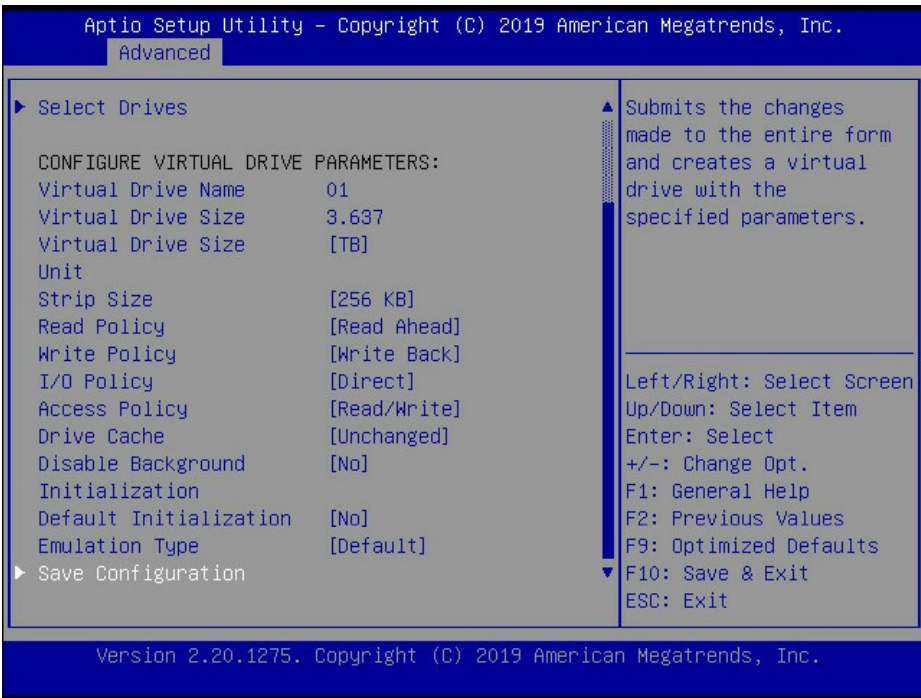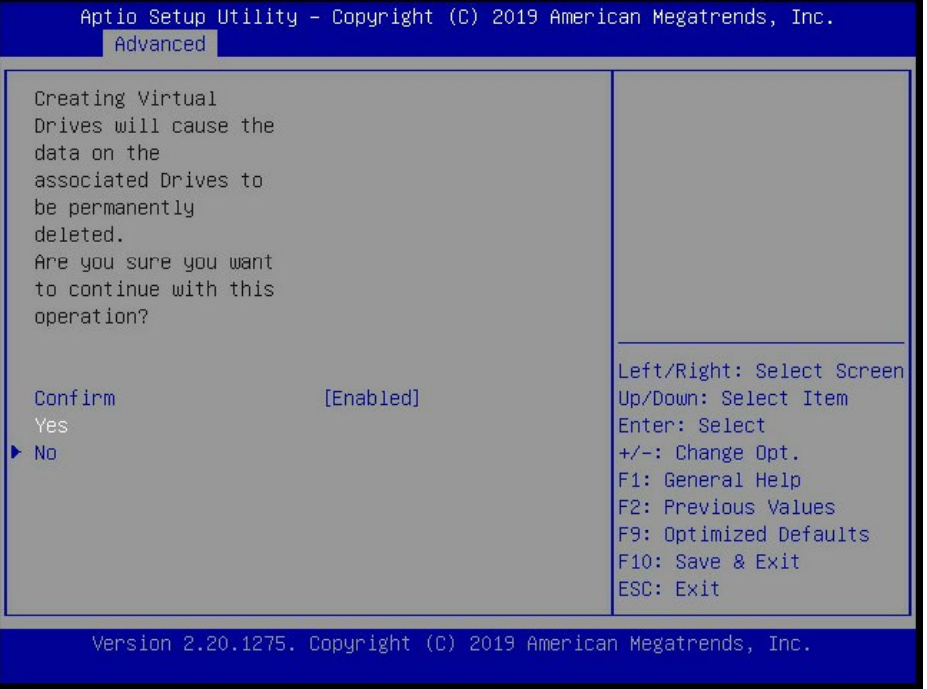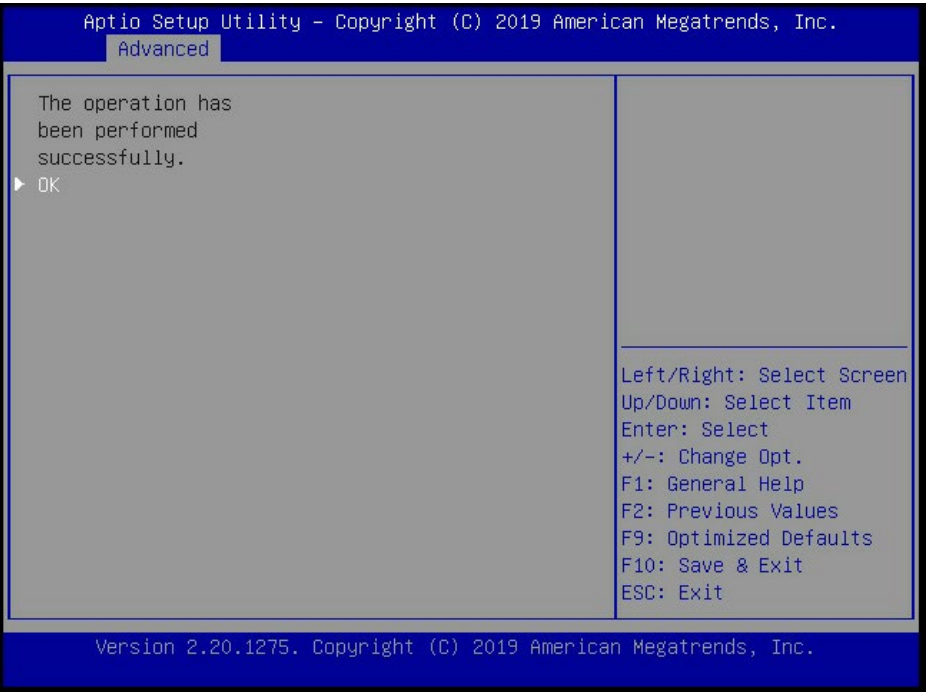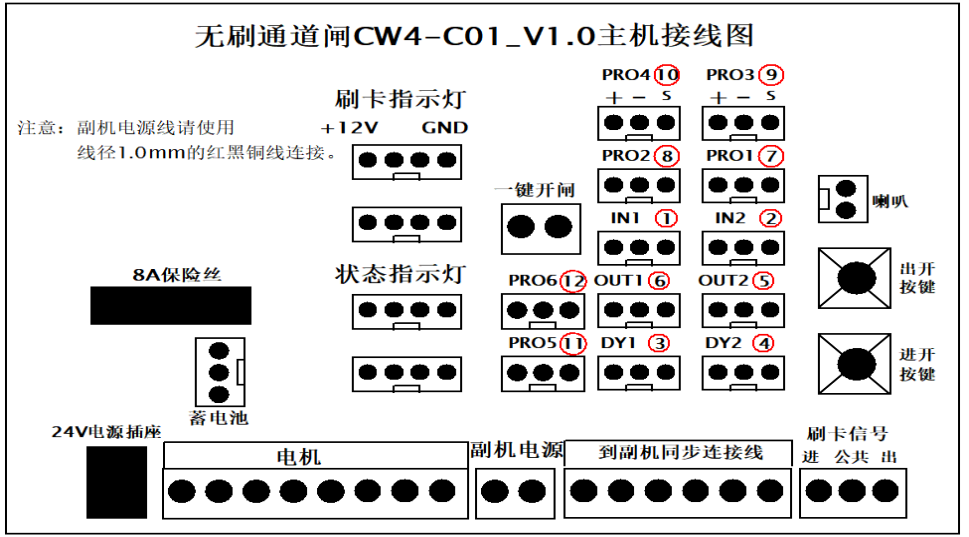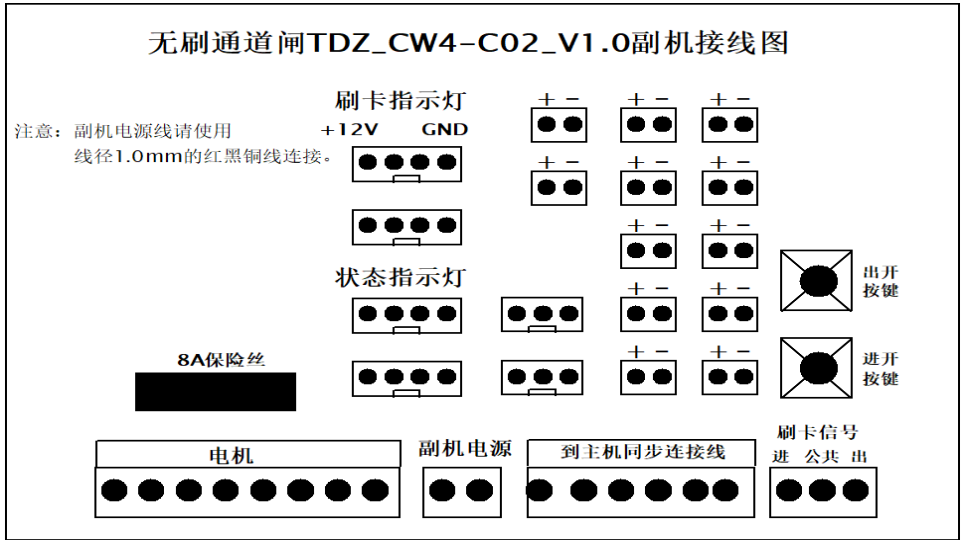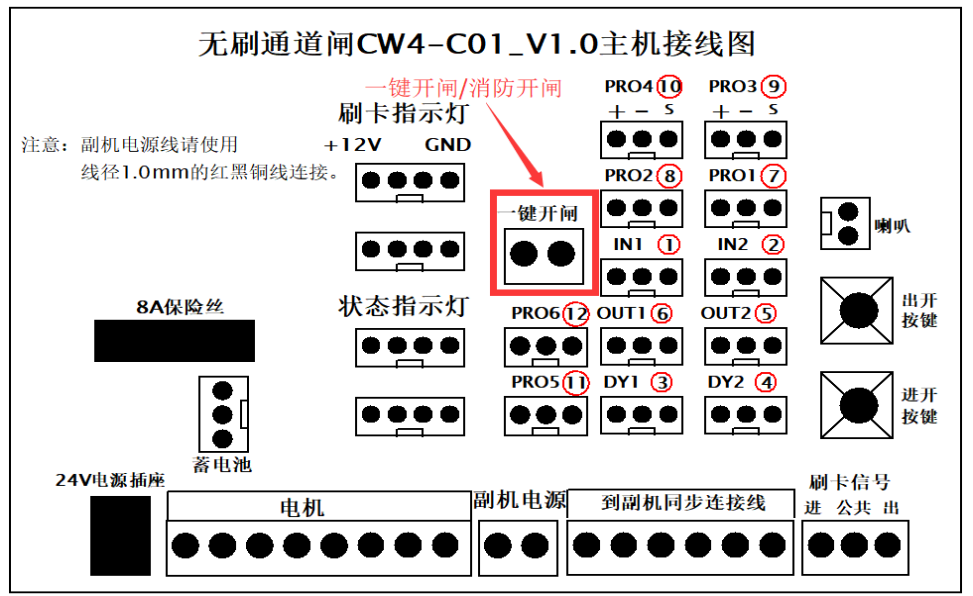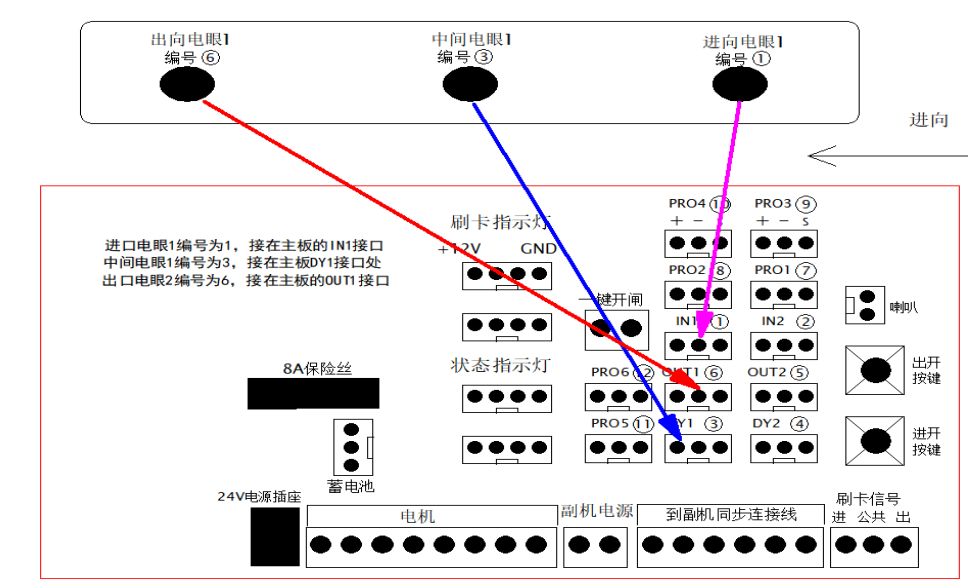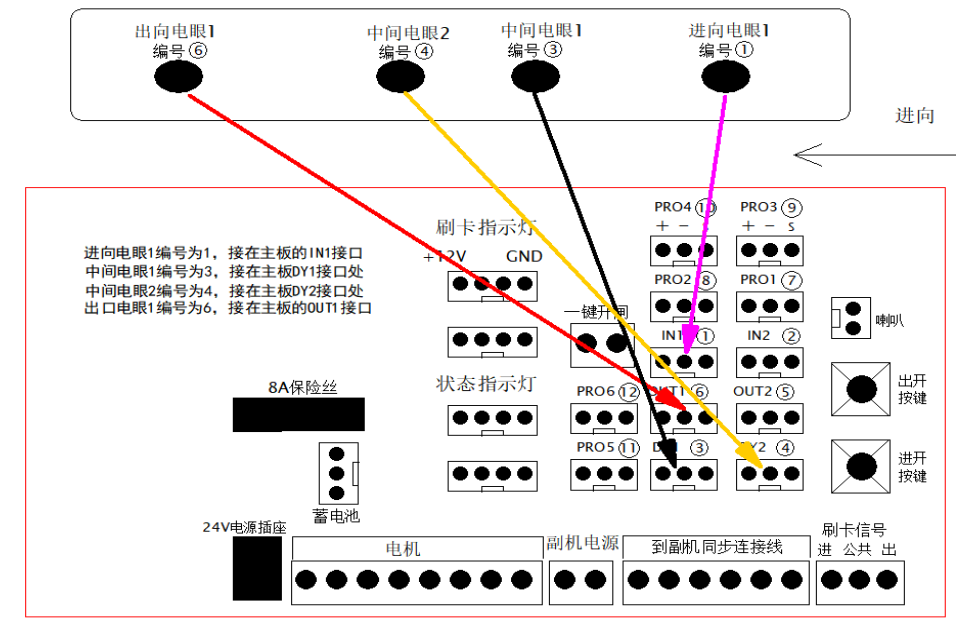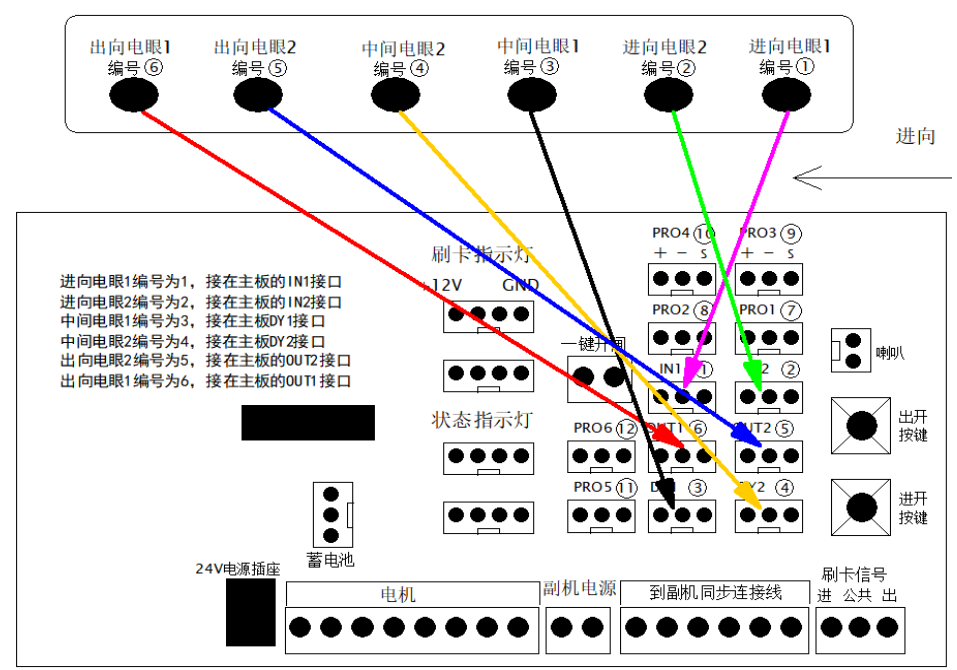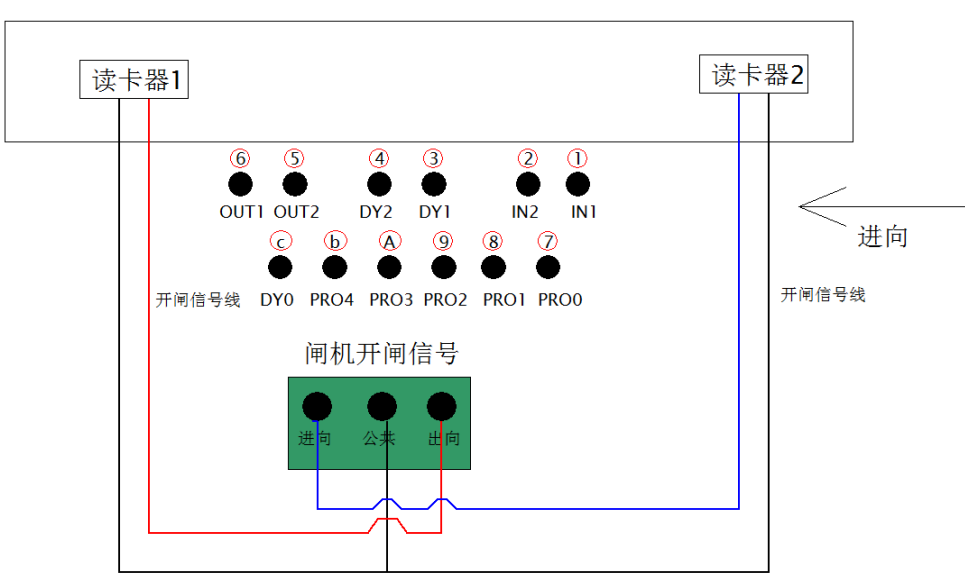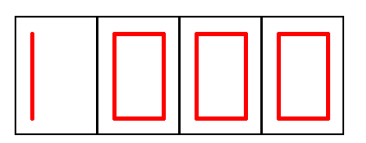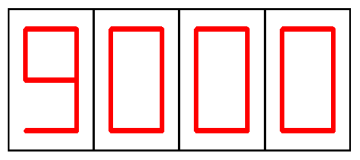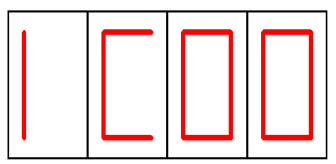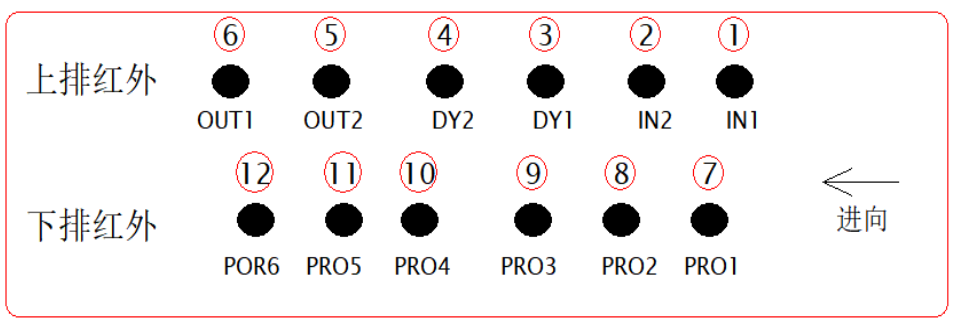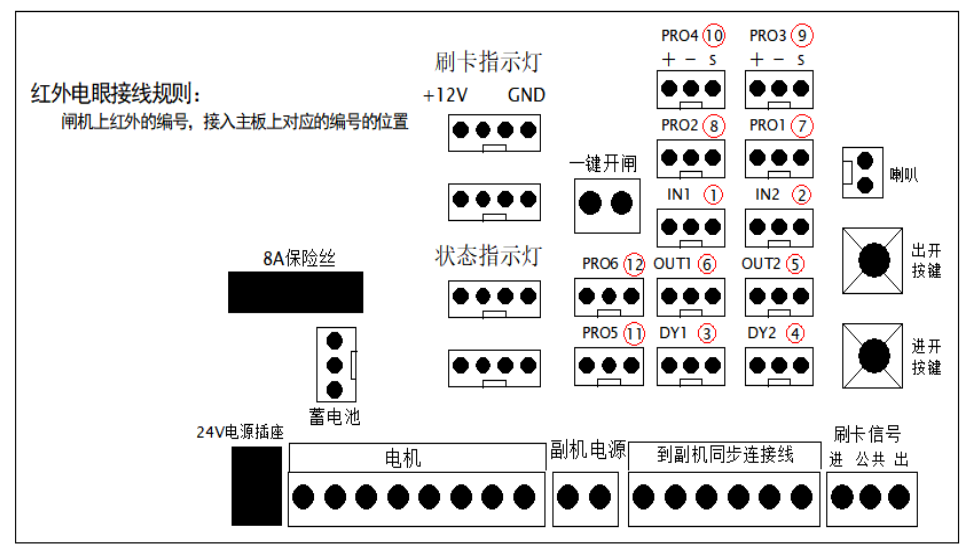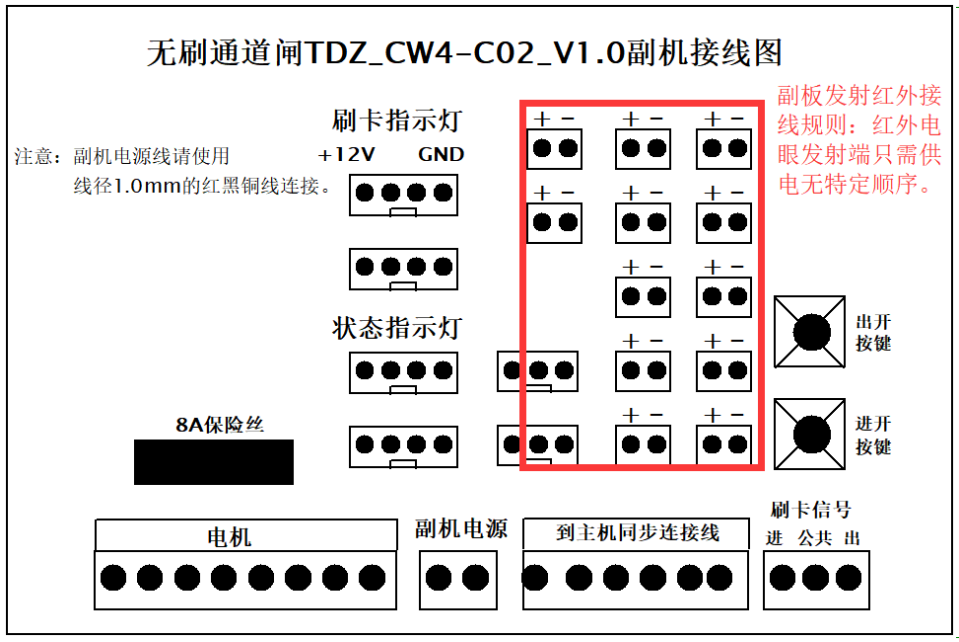1. 故障描述
主控板在使用中发生重启,无法正常启动。
2. 常见原因
本类故障的常见原因主要包括:
• 启动文件损坏。
• 主控板内存单元损坏。
• 单板未完全插入或损坏导致 BootWare 运行异常。
3. 故障分析
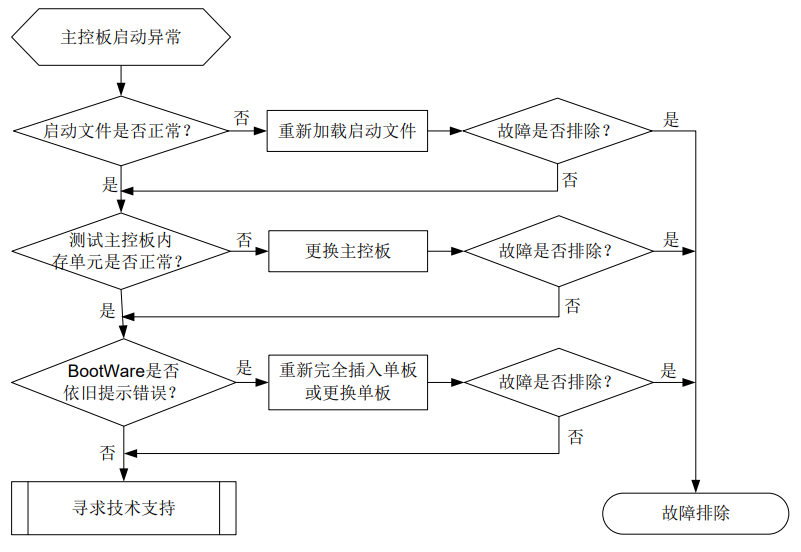
4. 处理步骤
(1) 检查主控板上的启动文件是否正常
通过 Console 口登录故障主控板,重新启动设备,如果 BootWare 提示 CRC 错误或者找不到启动文件,请重新加载启动文件,并确认 Flash 中文件大小与服务器上的文件是否一致,如不存在或不一致需重新加载启动文件。加载后请设置该文件为当前启动文件(在 BootWare 加载过程中,BootWare 能自动将该文件设置为当前启动文件)。
(2) 测试主控板内存单元是否正常
如果确认加载的文件大小正确,且设置为当前启动文件也正常。请重新启动单板,同时立即按住 CTRL+T,对内存单元进行检测。如果提示内存错误,请更换单板。
(3) 查看 Bootware 是否依旧提示错误
如果内存检查也正常,但 BootWare 启动过程中还有错误提示,则根据相关提示初步判断发生故障的器件。检查单板是否插牢。如已插牢则更换单板。
(4) 寻求技术支持
如果上述检查完成后故障仍无法排除,请联系 H3C 技术支持